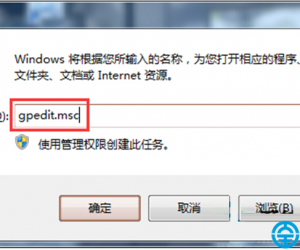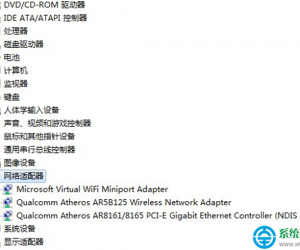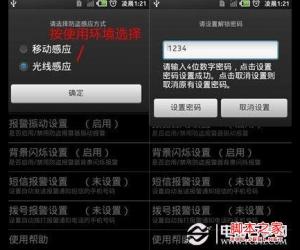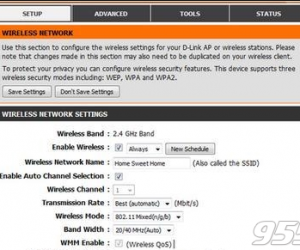万能声卡驱动怎么使用 万能声卡驱动使用图解方法教程
发布时间:2017-06-29 15:58:42作者:知识屋
万能声卡驱动怎么使用 万能声卡驱动使用图解方法教程 我们的生活中越来越离不开电脑,但在使用电脑的过程中总会遇到各种各样的问题。知识屋致力于给电脑小白朋友们介绍一些简单常用问题的解决方法,这次给大家介绍的是万能声卡驱动使用图解方法。
万能声卡驱动使用图文教程:
下载,解压,安装【万能声卡驱动】软件。
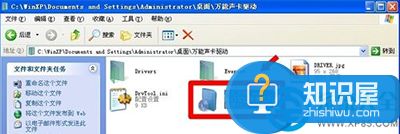
双击之后,会自动检测系统中的有关设备。
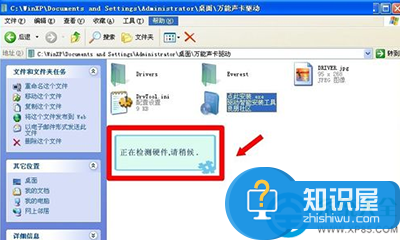
稍后,就会有检测到的设备型号等讯息显示→点击安装。

这个过程有点慢,需要耐心等待,尽量不要擅自中断安装过程,以免导致系统异常。

如果安装的过程中弹出找不到.7z等文件的提示,记录一下临时文件夹的路径和文件夹名称,在安装包中有这个文件,可以复制(Ctrl+C)、黏贴(Ctrl+V)到临时文件夹即可。或者再次点击打开安装,也许会认了。
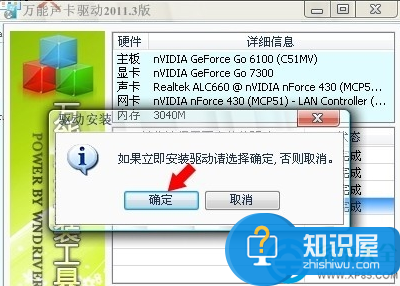
声卡驱动程序在安装包的路径是:万能声卡驱动\Drivers\Sound文件夹中都是各个型号的声卡驱动程序。
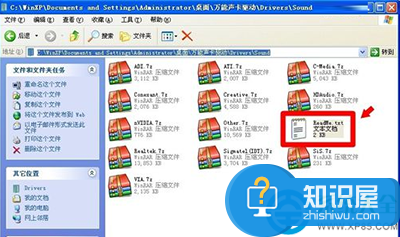
打开自述文件,看一下自己的声卡设备型号是否在这里?所谓万能,就是尽量多的包含了各个型号的声卡设备驱动程序,并能自动识别、安装。
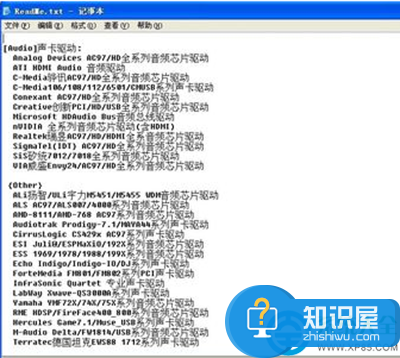
安装好之后,看一下是否有声音了。如还没有,不妨重启一下也许就有声音了。
当然,如果声音服务不开启,即便是安装了正确的声卡驱动程序,操作系统也是不会有声音的,检查一下声音服务是否开启,打开、检查服务的方法步骤如下:
在运行中输入:services.msc 点击确定打开服务。
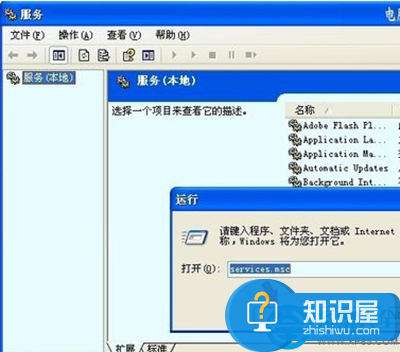
找到Windows Audio右键启动(启动模式一定要设置成自动,否则重启电脑之后可能还是没有声音)。

以上就是为您介绍的万能声卡驱动使用图解方法,有兴趣的朋友可以试试以上方法,这些方法简单容易上手,希望对解决大家的问题有一定的帮助。
知识阅读
软件推荐
更多 >-
1
 一寸照片的尺寸是多少像素?一寸照片规格排版教程
一寸照片的尺寸是多少像素?一寸照片规格排版教程2016-05-30
-
2
新浪秒拍视频怎么下载?秒拍视频下载的方法教程
-
3
监控怎么安装?网络监控摄像头安装图文教程
-
4
电脑待机时间怎么设置 电脑没多久就进入待机状态
-
5
农行网银K宝密码忘了怎么办?农行网银K宝密码忘了的解决方法
-
6
手机淘宝怎么修改评价 手机淘宝修改评价方法
-
7
支付宝钱包、微信和手机QQ红包怎么用?为手机充话费、淘宝购物、买电影票
-
8
不认识的字怎么查,教你怎样查不认识的字
-
9
如何用QQ音乐下载歌到内存卡里面
-
10
2015年度哪款浏览器好用? 2015年上半年浏览器评测排行榜!